Page 1
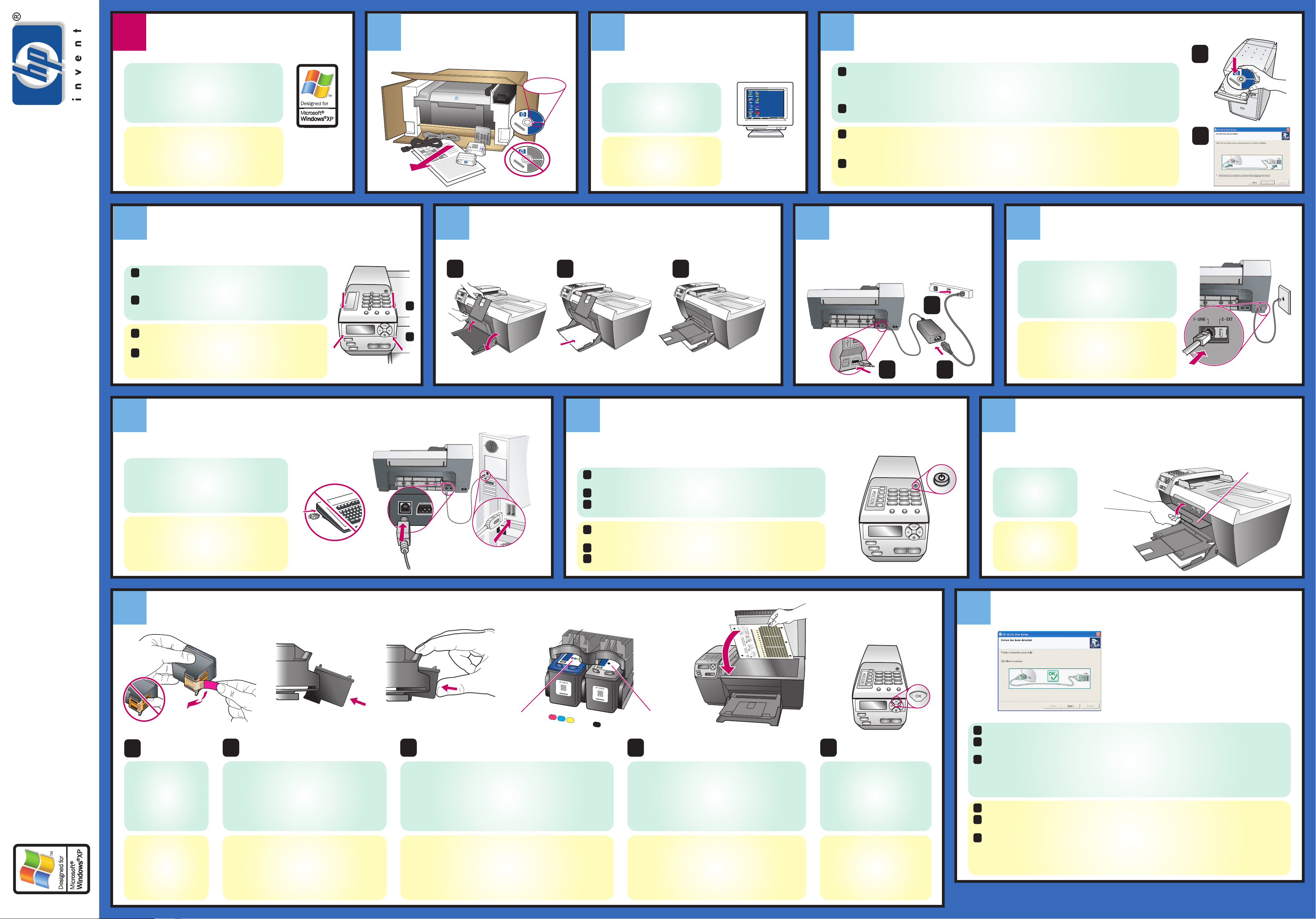
Windows-Benutzer: HIER STARTEN
1342
Per gli utenti Windows - INIZIARE
Auspacken des Geräts
Disimballare l'unità
Einschalten des Computers
Accendere il computer
Installieren der Software
Installare il software
a
Diese Einrichtungsanweisungen richten sich an
Windows-Benutzer.
Halten Sie die Reihenfolge der einzelnen Schritte
auf diesem Poster ein.
Schließen Sie das USB-Kabel erst an, wenn die
Software eine entsprechende Meldung ausgibt.
Questo lato del poster è per gli utenti Windows.
Eseguire le operazioni secondo l'ordine indicato
nel poster.
Non collegare il cavo USB finché non viene
richiesto dal software.
Q3434-90189
Anbringen der Bedienfeld-Abdeckungen
56 7
Applicare le mascherine del pannello di controllo
*Q3434-90189*
*Q3434-90189*
Legen Sie die größere Abdeckung über die Tasten auf der
a
Oberseite des HP Officejet und achten Sie darauf, dass sie
einrastet.
Legen Sie die kleinere Abdeckung über die Tasten auf der
b
Vorderseite des HP Officejet und achten Sie darauf, dass sie
einrastet. Vergewissern Sie sich, dass keine Taste klemmt.
Windows 98,
2000, ME, XP
Legen Sie die HP Officejet-CD für Windows ein, und befolgen Sie die auf dem Bildschirm angezeigten
a
Windows PC
Schalten Sie den Computer ein, und
warten Sie, bis der WindowsDesktop angezeigt wird.
Schließen Sie alle geöffneten
Programme.
Accendere il computer e attendere
che compaia il desktop di
Windows.
Chiudere tutti i programmi aperti.
Einlegen von normalem weißen Papier
Windows-Desktop
Desktop di Windows
Anweisungen.
Wenn nach dem Einlegen der CD auf dem Bildschirm nichts angezeigt wird, lesen Sie im Referenzhandbuch
im Kapitel „Fehlerbehebung“ nach.
Wenn der Bildschirm Richten Sie Ihr Gerät jetzt ein angezeigt wird, gehen Sie zu Ihrem Gerät und fahren
b
mit Schritt 5 dieser Anweisungen fort. Schließen Sie jetzt noch nicht das USB-Kabel an.
a
Inserire il CD di HP Officejet per Windows e seguire le istruzioni visualizzate sullo schermo.
Se, dopo aver inserito il CD, non compare nulla sullo schermo del computer, vedere il capitolo Informazioni
sulla risoluzione dei problemi nella Guida di riferimento.
b
Quando viene visualizzata la schermata Configura periferica ora, procedere con il punto 5 di questo
poster. Non collegare ancora il cavo USB.
Anschließen der Netzkabel
Anschließen des mitgelieferten Telefonkabels
b
8
Caricare carta normale bianca
Collegare i cavi di
alimentazione
a
1
b
c
c
Schließen Sie das mitgelieferte Telefonkabel an
den Anschluss 1-LINE auf der linken Seite an.
Wenn Sie ein anderes Gerät wie z. B. einen
Anrufbeantworter anschließen oder ein anderes
Kabel verwenden möchten, lesen Sie im Kapitel
„Fax-Einrichtung“ des Referenzhandbuchs nach.
Collegare il cavo telefonico fornito
/Poster di installazione per Windows
Allineare la mascherina più grande ai pulsanti sulla parte
a
superiore dell'unità HP Officejet e farla scattare in posizione.
Allineare la mascherina più piccola ai pulsanti sulla parte
b
anteriore dell'unità HP Officejet e farla scattare in posizione.
Accertarsi che tutti i pulsanti siano accessibili.
Anschließen des USB-Kabels
Collegare il cavo USB
Wenn der Bildschirm „Richten Sie Ihr Gerät jetzt
ein“ angezeigt wird, schließen Sie das USB-Kabel
an. Schließen Sie das USB-Kabel nicht an die
Tastatur oder einen USB-Hub ohne eigene
Stromversorgung an.
Accertarsi che sul computer sia visualizzata la
schermata Configura periferica ora, quindi
collegare il cavo USB. Non collegare il cavo USB
alla tastiera o a un hub USB non alimentato.
Collegare il cavo telefonico fornito in dotazione
2
a
b
Einschalten des Geräts und Einstellen der Sprache und des
all'ingresso 1-LINE sulla sinistra.
Per collegare altri apparecchi, ad esempio una
segreteria telefonica, o utilizzare un altro cavo,
vedere il capitolo Configurazione fax nella Guida
di riferimento.
Öffnen der Zugangsklappe zum Patronenwagen
109 11
Landes/der Region
Accendere l'unità e impostare la lingua e il paese/la regione
a
Drücken Sie die Taste Ein, um das Gerät einzuschalten. Warten Sie, bis am
Bedienfeld eine entsprechende Meldung angezeigt wird.
b
Wählen Sie Ihre Sprache, und drücken Sie OK.
c
Wählen Sie Ihr Land/Ihre Region, und drücken Sie OK.
a
Premere il pulsante On per accendere l'unità. Attendere la visualizzazione
del prompt.
b
Selezionare la lingua, quindi premere il pulsante OK.
c
Selezionare il paese/la regione, quindi premere il pulsante OK.
Heben Sie die
Zugangsklappe zum
Patronenwagen an. Der
Patronenwagen fährt in
die Mitte.
Sollevare lo sportello di
accesso al carrello di
stampa. Il carrello di
stampa si sposta verso il
centro.
Aprire lo sportello di accesso al carrello di stampa
Klappe
Sportello
Einrichtungsanweisungen für Windows
hp officejet 5500 series all-in-one
Einsetzen und Ausrichten der Druckpatronen
12
Installare e allineare le cartucce di stampa
a
Ziehen Sie den pinkfarbenen Schutzfilm von
den Druckpatronen ab.
Berühren Sie auf keinen Fall
die goldfarbenen Kontakte,
und bringen Sie den Schutzfilm nicht erneut an der
Patrone an.
Rimuovere il nastro rosa
chiaro dalle cartucce di
stampa. Non toccare i
contatti dorati né
riapplicare il nastro alle
cartucce.
b
Halten Sie die schwarze Druckpatrone so, dass das
große HP Etikett und die erhöhten Markierungen
nach oben weisen. Setzen Sie die Patrone leicht
schräg rechts in den Patronenwagen ein.
Drücken Sie dabei auf die Patrone, bis sie einrastet.
Tenere la cartuccia di stampa del nero con
l'etichetta HP e i contrassegni in rilievo rivolti verso
l'alto. Far scorrere la cartuccia nell'alloggiamento
destro del carrello di stampa inclinandola
leggermente.
Premere fino a far scattare la cartuccia in
posizione.
Dreifarbig Schwarz
Tricromia
c
Halten Sie die dreifarbige Druckpatrone so, dass das große
HP Etikett und die erhöhten Markierungen nach oben weisen. Setzen
Sie die Patrone leicht schräg links in den Patronenwagen ein.
Drücken Sie dabei auf die Patrone, bis sie einrastet.
Überprüfen Sie, ob beide Patronen richtig eingesetzt sind.
Tenere la cartuccia in tricromia con l'etichetta HP e i contrassegni in
rilievo rivolti verso l'alto. Far scorrere la cartuccia nell'alloggiamento
sinistro del carrello di stampa inclinandola leggermente.
Premere fino a far scattare la cartuccia in posizione.
Accertarsi che entrambe le cartucce di stampa siano ben salde.
Nero
d
Schließen Sie die Zugangsklappe zum Patronenwagen,
und drücken Sie OK. Nach einigen Minuten wird die
Ausrichtungsseite gedruckt.
Legen Sie die Ausrichtungsseite mit der bedruckten Seite
nach unten an der vorderen linken Ecke des
Vorlagenglases an. Schließen Sie die Abdeckung.
Chiudere lo sportello di accesso al carrello di stampa,
quindi premere il pulsante OK. Dopo alcuni minuti, viene
stampata una pagina di allineamento delle cartucce di
stampa.
Posizionare la pagina di allineamento con il lato di
stampa rivolto verso il basso nell'angolo anteriore sinistro
della superficie di scansione. Chiudere il coperchio.
e
Drücken Sie OK.
Der Ausrichtungsvorgang ist
abgeschlossen, wenn die
Meldung „Ausrichtung
abgeschlossen“ angezeigt wird.
Sie können die Testseite entsorgen
oder wieder verwenden.
Premere il pulsante OK.
Quando sul display compare il
messaggio “Allineamento
completato”, l'operazione di
allineamento è terminata. Gettare o
riciclare la pagina di allineamento.
13
a
b
a
b
Abschließen der Software-Installation
Completare l'installazione del software
Die Einrichtung der Hardware ist nun abgeschlossen. Gehen Sie wieder zu Ihrem Computer.
Klicken Sie im Fenster mit dem grünen Häkchen auf Weiter. Je nach System kann die Installation der
Software 20 Minuten oder mehr in Anspruch nehmen.
c
Nach dem Neustart des Computers wird der Fax-Einrichtungsassistent angezeigt. Befolgen Sie die
Anweisungen auf dem Bildschirm. Wenn der Bildschirm Herzlichen Glückwunsch! angezeigt wird,
war die Installation erfolgreich, und Sie können jetzt mit dem HP Officejet arbeiten.
Falls Sie Probleme während der Einrichtung feststellen, lesen Sie im Referenzhandbuch nach.
L'installazione dell'hardware è completata. Tornare al computer.
Nella schermata con il segno di spunta verde, fare clic su Avanti. A seconda del sistema,
l'installazione del software può richiedere anche più di 20 minuti.
c
Dopo aver riavviato il computer, viene visualizzata la Configurazione guidata Fax. Attenersi alle
istruzioni visualizzate sullo schermo. Quando compare la schermata Congratulazioni, è possibile
iniziare a utilizzare l'unità HP Officejet.
In caso di problemi durante l'installazione, consultare la Guida di riferimento.
www.hp.com/support Copyright Hewlett-Packard Company 2003
Gedruckt in Deutschland. /
Stampato in Germania.
Page 2
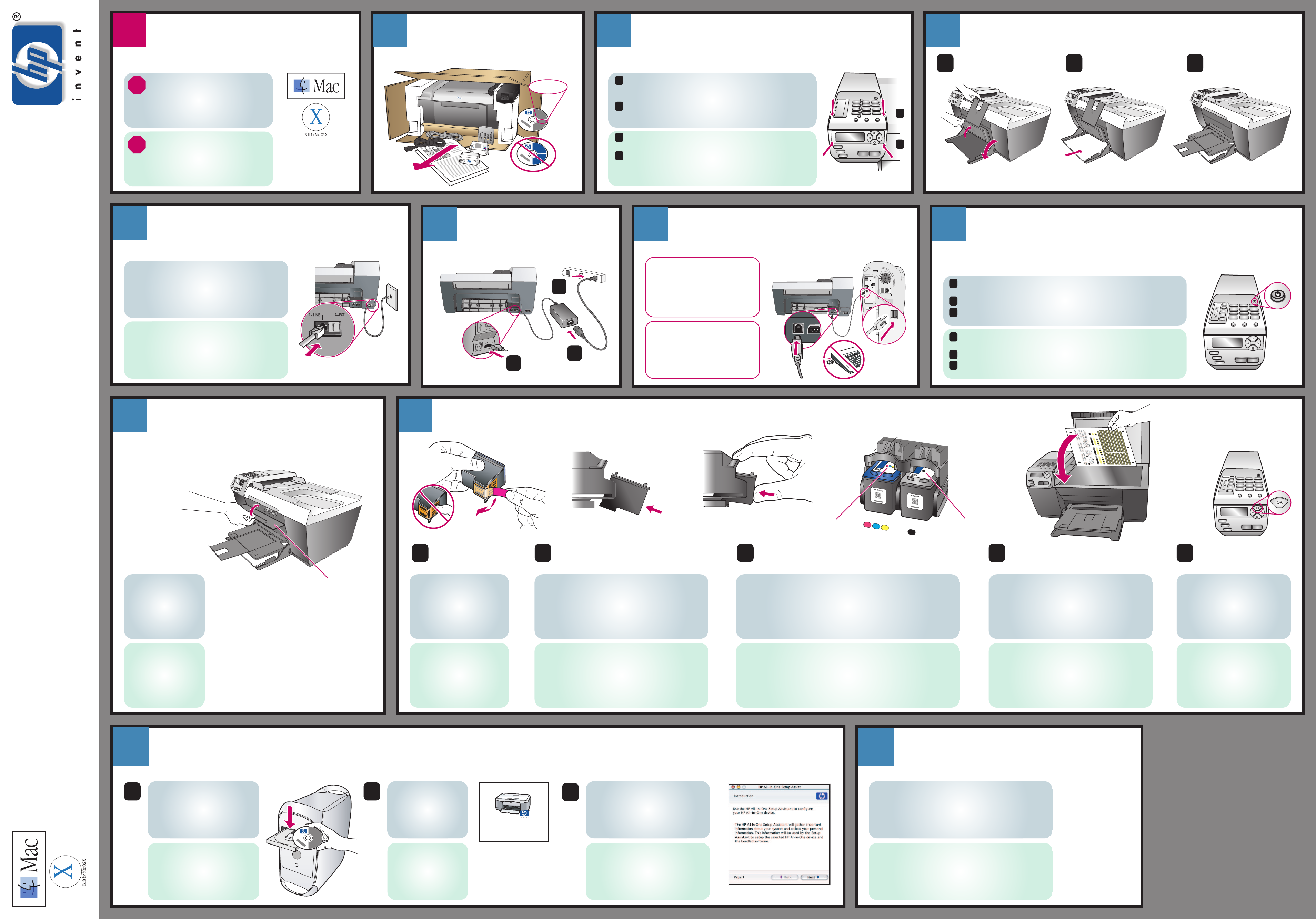
1
Macintosh-Benutzer: HIER STARTEN
Per gli utenti Macintosh - INIZIARE
2
Auspacken des Geräts
Disimballare l'unità
Anbringen der Bedienfeld-Abdeckungen
3 4
Applicare le mascherine del pannello di controllo
Einlegen von normalem weißen Papier
Caricare carta normale bianca
Diese Einrichtungsanweisungen richten
sich an Macintosh-Benutzer
Halten Sie die Reihenfolge der
einzelnen Schritte auf diesem Poster ein.
Questo lato del poster è per gli utenti
Macintosh.
Eseguire le operazioni secondo l'ordine
indicato nel poster.
Q3434-90189
Anschließen des mitgelieferten Telefonkabels
5
Collegare il cavo telefonico fornito
*Q3434-90189*
*Q3434-90189*
Schließen Sie das mitgelieferte Telefonkabel an den
Anschluss 1-LINE auf der linken Seite an.
Wenn Sie ein anderes Gerät wie z. B. einen
Anrufbeantworter anschließen oder ein anderes
Kabel verwenden möchten, lesen Sie im Kapitel
„Fax-Einrichtung“ des Referenzhandbuchs nach.
Macintosh OS 9, OS X
6
Macintosh
Anschließen der Netzkabel
Collegare i cavi di
alimentazione
c
Legen Sie die größere Abdeckung über die Tasten auf der
a
Oberseite des HP Officejet und achten Sie darauf, dass sie
einrastet.
Legen Sie die kleinere Abdeckung über die Tasten auf der
b
Vorderseite des HP Officejet und achten Sie darauf, dass sie
einrastet. Vergewissern Sie sich, dass keine Taste klemmt.
a
Allineare la mascherina più grande ai pulsanti sulla parte
superiore dell'unità HP Officejet e farla scattare in posizione.
b
Allineare la mascherina più piccola ai pulsanti sulla parte
anteriore dell'unità HP Officejet e farla scattare in posizione.
Accertarsi che tutti i pulsanti siano accessibili.
Anschließen des USB-Kabels
Collegare il cavo USB
Wenn Sie mit einem iMac arbeiten,
befindet sich der USB-Anschluss auf
der Seite des Geräts. Schließen Sie
den HP Officejet nicht an einen USBAnschluss an einer Tastatur oder
einen USB-Hub ohne eigene
Stromversorgung an.
a
1
2
b
c
Einschalten des Geräts und Einstellen der Sprache und des
87
Landes/der Region
Accendere l'unità e impostare la lingua e il paese/la regione
Drücken Sie die Taste Ein, um das Gerät einzuschalten. Warten Sie, bis
a
am Bedienfeld eine entsprechende Meldung angezeigt wird.
b
Wählen Sie Ihre Sprache, und drücken Sie OK.
c
Wählen Sie Ihr Land/Ihre Region, und drücken Sie OK.
/Poster di installazione per Macintosh
Collegare il cavo telefonico fornito in dotazione
all'ingresso 1-LINE sulla sinistra.
Per collegare altri apparecchi, ad esempio una
segreteria telefonica, o utilizzare un altro cavo,
vedere il capitolo Configurazione fax nella Guida
di riferimento.
Öffnen der Zugangsklappe zum
9
Patronenwagen
Aprire lo sportello di accesso al carrello di
stampa
10
Se si dispone di un iMac, la porta
USB si trova sul lato del computer.
Non collegare l'unità HP Officejet
b
a
alla porta USB della tastiera o a un
hub USB non alimentato.
Einsetzen und Ausrichten der Druckpatronen
Installare e allineare le cartucce di stampa
a
Premere il pulsante On per accendere l'unità. Attendere la
visualizzazione del prompt.
b
Selezionare la lingua, quindi premere il pulsante OK.
c
Selezionare il paese/la regione, quindi premere il pulsante OK.
Dreifarbig Schwarz
Tricromia
Nero
Heben Sie die
Zugangsklappe zum
Patronenwagen an.
Der Patronenwagen
fährt in die Mitte.
Sollevare lo sportello
di accesso al carrello
di stampa. Il carrello di
stampa si sposta verso
il centro.
Installieren der Software
11
Installare il software
Klappe
Sportello
a
Ziehen Sie den pinkfarbenen
Schutzfilm von der
Druckpatrone ab. Berühren Sie
auf keinen Fall die
goldfarbenen Kontakte, und
bringen Sie den Schutzfilm
nicht erneut an der Patrone an.
Rimuovere il nastro rosa
chiaro dalle cartucce di
stampa. Non toccare i
contatti dorati né riapplicare
il nastro alle cartucce.
b
Halten Sie die schwarze Druckpatrone so, dass das
große HP Etikett und die erhöhten Markierungen nach
oben weisen. Setzen Sie die Patrone leicht schräg
rechts in den Patronenwagen ein.
Drücken Sie dabei auf die Patrone, bis sie einrastet.
Tenere la cartuccia di stampa del nero con l'etichetta
HP e i contrassegni in rilievo rivolti verso l'alto. Far
scorrere la cartuccia nell'alloggiamento destro del
carrello di stampa inclinandola leggermente.
Premere fino a far scattare la cartuccia in posizione.
c
Halten Sie die dreifarbige Druckpatrone so, dass das große HP Etikett
und die erhöhten Markierungen nach oben weisen. Setzen Sie die
Patrone leicht schräg links in den Patronenwagen ein.
Drücken Sie dabei auf die Patrone, bis sie einrastet.
Überprüfen Sie, ob beide Patronen richtig eingesetzt sind.
Tenere la cartuccia in tricromia con l'etichetta HP e i contrassegni in
rilievo rivolti verso l'alto. Far scorrere la cartuccia nell'alloggiamento
sinistro del carrello di stampa inclinandola leggermente.
Premere fino a far scattare la cartuccia in posizione.
Accertarsi che entrambe le cartucce di stampa siano ben salde.
Arbeiten mit dem HP Officejet
12
Utilizzare l'unità HP Officejet
d
Schließen Sie die Zugangsklappe zum
Patronenwagen, und drücken Sie OK. Nach einigen
Minuten wird die Ausrichtungsseite gedruckt.
Legen Sie die Ausrichtungsseite mit der bedruckten
Seite nach unten an der vorderen linken Ecke des
Vorlagenglases an. Schließen Sie die Abdeckung.
Chiudere lo sportello di accesso al carrello di stampa,
quindi premere il pulsante OK. Dopo alcuni minuti, viene
stampata una pagina di allineamento delle cartucce di
stampa.
Posizionare la pagina di allineamento con il lato di
stampa rivolto verso il basso nell'angolo anteriore sinistro
della superficie di scansione. Chiudere il coperchio.
e
Drücken Sie OK.
Der Ausrichtungsvorgang ist
abgeschlossen, wenn die Meldung
„Ausrichtung abgeschlossen“
angezeigt wird. Sie können die
Testseite entsorgen oder wieder
verwenden.
Quando sul display compare il
messaggio “Allineamento
completato”, l'operazione di
allineamento è terminata. Gettare
o riciclare la pagina di
allineamento.
Einrichtungsanweisungen für den Macintosh
hp officejet 5500 series all-in-one
a
Schalten Sie den Macintosh ein,
und warten Sie, bis der
Startvorgang beendet ist.
Legen Sie die HP Officejet-CD
für Macintosh ein.
Accendere il Macintosh e
attendere il completamento
della procedura di avvio.
Inserire il CD di HP Officejet per
Macintosh.
b
Doppelklicken Sie auf
dem Schreibtisch auf
das Symbol HP All-inOne Installer.
Fare doppio clic
sull'icona HP All-inOne Installer sulla
scrivania.
hp_all-in-one_installer
c
Befolgen Sie die Anweisungen auf
dem Bildschirm. Unter Umständen ist
ein Neustart des Macintosh während
der Einrichtung erforderlich. Führen Sie
im Einrichtungsassistenten alle
erforderlichen Schritte durch.
Attenersi alle istruzioni visualizzate
sullo schermo. Potrebbe essere
necessario riavviare il Macintosh
durante l'installazione. Assicurarsi di
completare la procedura Setup
Assistant.
Herzlichen Glückwunsch! Sie können nun mit Ihrem
HP Officejet arbeiten. Klicken Sie dazu auf dem Dock
auf das Symbol HP Director.
Falls Sie Probleme während der Einrichtung feststellen,
lesen Sie im Referenzhandbuch nach.
Congratulazioni! Si è pronti per utilizzare l'unità HP Officejet.
Per iniziare, selezionare l'icona HP Director nel dock.
In caso di problemi durante l'installazione, consultare la
Guida di riferimento.
www.hp.com/support
Copyright Hewlett-Packard Company 2003
Gedruckt in Deutschland.
Stampato in Germania.
